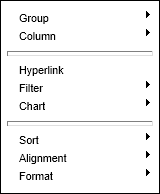Modifying a dimension column
You can perform the following actions on a dimension column, as shown in
Figure 6‑13:

Delete a group.

Hide detail rows for a grouped column.

Specify page breaks before or after a group.
Figure 6‑13 Modifying a dimension column
To modify a dimension column, select the column, and choose an option from the context menu. An example context menu for a dimension column, shown in
Figure 6‑13, displays the available options.
Moving a dimension column
When you move a dimension column in a summary table, you can move it only among other dimension columns. Dimension columns and associated attribute columns always appear preceding the measure columns in a summary table.
Dimension columns can also contain associated data fields, called attributes. You cannot move a dimension column independently of its associated attribute columns.
Deleting a dimension column
To delete a dimension column, select the column, and choose Delete. When you delete a dimension column containing associated attributes from a summary table, the attribute fields are not deleted.